在 Excel 中将文本转换为语音 |
您所在的位置:网站首页 › excel的单元格在哪里 › 在 Excel 中将文本转换为语音 |
在 Excel 中将文本转换为语音
|
使用 “朗读单元格 ”工具可让你阅读单元格、单元格区域或工作表的内容,从而提高辅助功能。 可以在 “快速访问 ”工具栏上访问此功能。 注意: 您可以在其他 Office 程序中使用 Windows 的文本到语音功能: 对于 Office,请参阅使用“朗读”文本到语音功能。 对于 Windows 7,请参阅 使用讲述人大声朗读文本。 在 “快速访问”工具栏旁边,单击“ 自定义快速访问工具栏”,然后选择“更多命令”。
在“从下列位置选择命令”列表中,选择“所有命令”。 向下滚动并选择“朗讲单元格” 命令。 单击“添加”。 对“ 停止说话” 命令执行相同的操作。 单击“确定”。 注意: 你需要将 计算机音频 配置为收听语音。 注意: 通过指向“工具”菜单上的“语音”,然后单击“显示‘文本到语音’工具栏”,可在 Excel 2007 和 2003 中使用文本到语音命令。 使用文本转语音 开始说话如果要使用文本转语音命令,请选择单元格、单元格区域或整个工作表,然后单击快速访问工具栏上的“朗讲单元格”按钮。 或者,您可以单击“ 朗讲单元格”而不选择任何单元格,Excel 将自动展开所选内容以包括包含值的相邻单元格。
若要停止阅读,请单击“快速访问”工具栏中的“停止朗读”按钮,或单击所选阅读区域外部的任何单元格。 在每次单元格输入后播放单击“输入 在任何单元格中输入数据。 按 Enter,计算机将读回单元格的内容。 注意: 如果隐藏了 “文本转语音 ”工具栏,并且未关闭“ 可随时在 Excel 技术社区中咨询专家或在社区中获取支持。 |
【本文地址】
今日新闻 |
推荐新闻 |
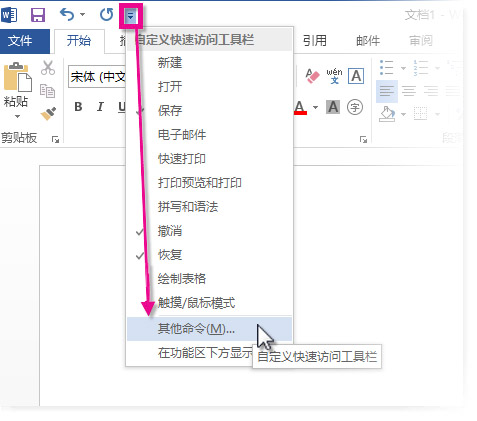
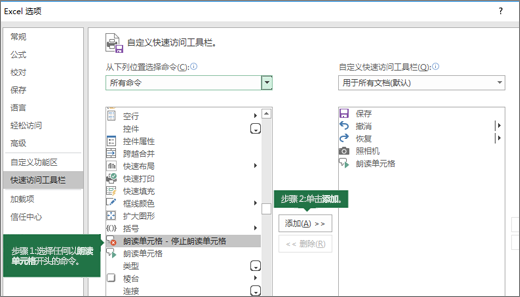
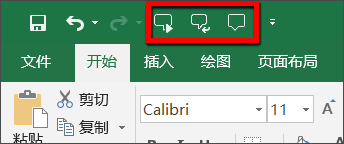
 时 朗说 。
时 朗说 。